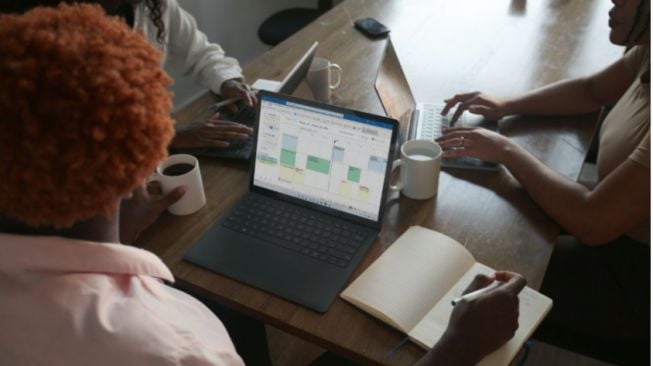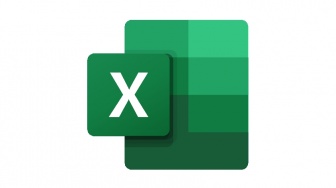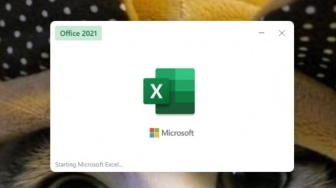Suara.com - Rumus VLOOKUP Excel menjadi salah satu fitur penting yang perlu diketahui para pengguna Microsoft Excel. Ikuti tutorial Microsoft Excel ini, penjelasan rumus VLOOKUP Excel lengkap cara penggunaannya.
VLOOKUP adalah fungsi di Excel yang digunakan untuk mencari nilai dalam kolom pertama dalam rentang tertentu, lalu mengembalikan nilai yang sesuai dari kolom lain dalam baris yang sama. Fungsi ini sangat berguna ketika kamu perlu mencocokkan atau mencari nilai berdasarkan kriteria tertentu dalam daftar atau tabel data.
Rumus VLOOKUP sangat berguna dalam berbagai situasi, seperti mencari data pelanggan berdasarkan ID, mengambil nilai dari tabel referensi, atau mencocokkan data dari dua tabel yang berbeda. Dengan menggunakan rumus VLOOKUP, kamu dapat melakukan pencarian dan pemetaan data dengan efisien di Excel.
Berikut rumus VLOOKUP Excel dan cara menggunakannya yang tim Suara.com rangkum untuk kamu.
Rumus VLOOKUP:
VLOOKUP(lookup_value, table_array, col_index_num, [range_lookup])
Penjelasan argumen
- lookup_value: Nilai yang ingin dicari.
- table_array: Rentang dimana nilai dicari. Rentang ini harus mencakup kolom pertama yang berisi nilai yang ingin dicari, serta kolom lain yang berisi nilai yang ingin dikembalikan.
- col_index_num: Nomor kolom di dalam 'table_array' yang berisi nilai yang ingin dikembalikan. Nomor kolom pertama dalam 'table_array' adalah 1.
- range_lookup (opsional): Menentukan apakah pencarian nilai harus eksak atau tidak. Jika 'range_lookup' diatur sebagai 'TRUE' atau diabaikan, pencarian nilai yang cocok secara eksak atau terdekat akan dilakukan. Jika diatur sebagai 'FALSE', pencarian nilai yang cocok secara eksak akan dilakukan.
Cara menggunakan VLOOKUP
- Buka Excel dan buat lembar kerja baru.
- Tentukan nilai yang ingin kamu cari (misalnya, "Nilai A") dan masukkan ke dalam sel tertentu.
- Tentukan rentang di mana nilai akan dicari. Rentang ini harus mencakup kolom pertama yang berisi nilai yang ingin dicari (misalnya, kolom A) dan juga kolom lain yang berisi nilai yang ingin dikembalikan (misalnya, kolom B dan C).
- Tuliskan rumus VLOOKUP di sel di mana kamu ingin hasilnya muncul. Misalnya, jika kamu ingin hasilnya muncul di sel D2, tulis rumus berikut: '=VLOOKUP(A2, A1:C10, 2, FALSE)'.
- Tekan Enter untuk menghitung hasilnya.
- Salin rumus VLOOKUP ke sel lain jika perlu.
Catatan penting
- Pastikan rentang 'table_array' dalam rumus VLOOKUP mencakup seluruh rentang data yang ingin kamu cari dan dari mana kamu ingin mengambil nilai yang sesuai.
- Jika 'range_lookup' diatur sebagai 'TRUE' atau diabaikan, pastikan bahwa kolom pertama dalam 'table_array' diurutkan secara menaik (ascending order) untuk hasil yang akurat.
- Jika nilai yang dicari tidak ditemukan, VLOOKUP akan mengembalikan nilai #N/A. Kamu dapat menggunakan fungsi IFERROR untuk menangani kasus ini.
Dengan menggunakan rumus VLOOKUP Excel, kamu dapat mencari dan mengambil nilai yang sesuai dari tabel atau rentang data dalam Excel dengan mudah. Selamat mencoba.
Baca Juga: Microsoft Excel: Cara Praktis Membuat Pivot Table
Kontributor : Pasha Aiga Wilkins